Indipendentemente dal sistema operativo che utilizzi, se non ti piace l'informatica forense o sei un professionista/appassionato in generale, sarai probabilmente sorpreso di sapere che quando elimini un file, il contenuto del file non viene effettivamente eliminato dal disco rigido disco immediatamente.
Tuttavia, ci sono strumenti che assicurano che i dati diventino irrecuperabili. In Linux esiste un'utilità della riga di comando, denominata shred - è stato creato per questo scopo.
In questo tutorial, discuteremo di shred usando alcuni esempi di facile comprensione. Ma prima di farlo, vale la pena ricordare che tutti gli esempi in questo articolo sono stati testati su una macchina Ubuntu 18.04 LTS e su Debian 10, ma dovrebbero funzionare anche su altre distribuzioni Linux come CentOS, Open SuSE, Fedora e Gentoo.
Comando di distruzione Linux
Il comando shred sovrascrive un file per rendere irrecuperabile il contenuto originale. Di seguito è riportata la sintassi del comando:
shred [OPTION]... FILE...
Ed ecco come lo spiega la pagina man dello strumento:
shred - overwrite a file to hide its contents, and optionally delete it
Overwrite the specified FILE(s) repeatedly, in order to make it harder for even very expensive
hardware probing to recover the data.
Di seguito sono riportati alcuni esempi in stile domande e risposte che dovrebbero darti una buona idea di come funziona il comando shred.
Q1. Come funziona il comando shred?
Se vuoi usarlo solo per sovrascrivere un file, tutto ciò che devi fare è eseguire 'shred' con un nome file come input.
shred [filename]
Ad esempio, l'ho usato su file1.txt:
shred file1.txt
E lo screenshot seguente mostra chiaramente che il contenuto del file è stato sovrascritto da questo strumento.
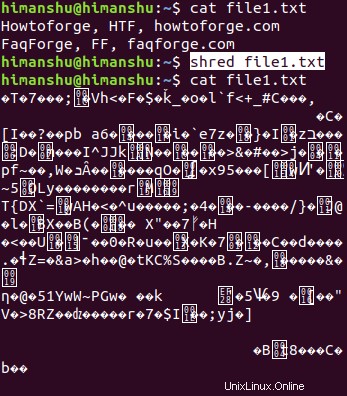
Q2. Come modificare il numero di volte in cui il file viene sovrascritto?
Per impostazione predefinita, shred sovrascrive un file 3 volte. Tuttavia, se lo desideri, puoi modificare questo numero utilizzando l'opzione della riga di comando -n.
Ad esempio, per assicurarti che lo strumento sovrascriva il file 'file1.txt' 10 volte, esegui il comando seguente:
shred -n 10 file1.txt
T3. Come assicurarsi che Shred elimini anche il file?
Se vuoi che shred non solo sovrascriva, ma elimini anche il file, usa l'opzione della riga di comando -u.
Ad esempio, ho provato a eseguire il comando shred nel modo seguente:
shred -u file1.txt
E potrebbe confermare che il file è stato effettivamente eliminato.

Q4. Come sovrascrivere selettivamente usando shred?
Supponiamo che il requisito sia sovrascrivere solo un determinato numero di byte dal file. Questo può essere fatto usando l'opzione della riga di comando -s, che richiede di passare il numero di byte come input.
Ad esempio, il mio file conteneva il seguente testo:
Howtoforge
FAQForge
Linux
E volevo che shred sovrascrivesse solo 10 byte. Quindi, per questo, ho usato shred nel modo seguente:
shred -s10 file1.txt
Ed ecco come l'operazione ha influenzato il contenuto del file:
?uTw?????
FAQForge
Linux
Quindi puoi vedere che solo i primi 10 byte sono stati sovrascritti con spazzatura dal comando shred.
Q5. Come dire a shred come eliminare?
Abbiamo già discusso dell'opzione della riga di comando -u che dice a shred di eliminare il file oltre a sovrascriverlo. Ma c'è un'altra opzione, soprannominata "rimuovi", che ti permette di dire a shred come vuoi che elimini il file.
Di seguito è riportato come la pagina man spiega l'opzione 'rimuovi':
--remove[=HOW]
like -u but give control on HOW to delete
Delete FILE(s) if --remove (-u) is specified. The default is not to
remove the files because it is common to operate on device files like
/dev/hda, and those files usually should not be removed. The optional
HOW parameter indicates how to remove a directory entry: 'unlink' =>
use a standard unlink call. 'wipe' => also first obfuscate bytes in
the name. 'wipesync' => also sync each obfuscated byte to disk. The
default mode is 'wipesync', but note it can be expensive.
Conclusione
Come potresti essere d'accordo, il comando shred è uno strumento importante se il tuo lavoro prevede la gestione, in particolare l'eliminazione, di dati sensibili. Qui, in questo tutorial, abbiamo discusso alcune opzioni della riga di comando per distruggere le offerte. Una volta che hai finito di esercitarti, vai alla pagina man dello strumento per saperne di più.